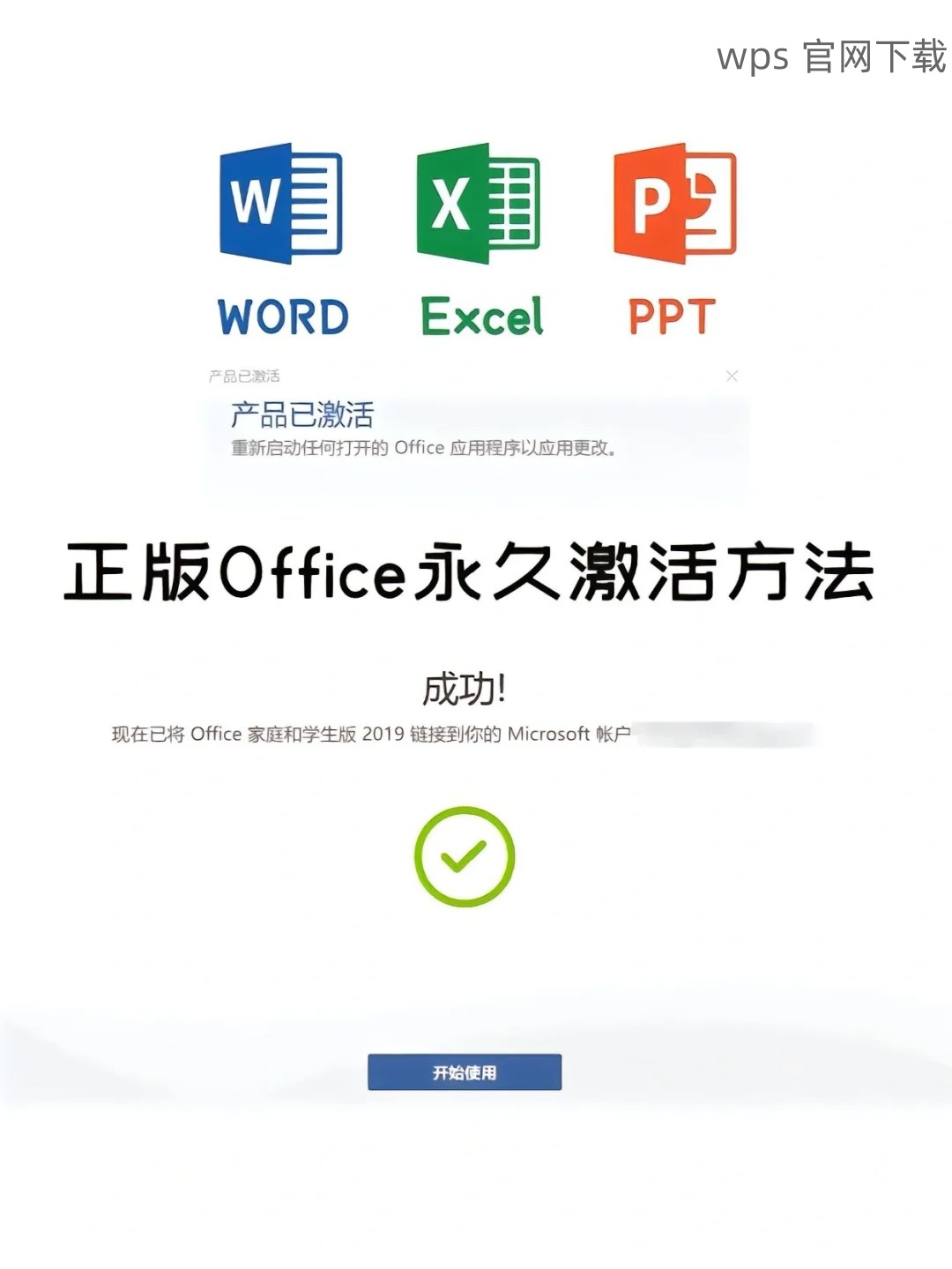在使用 WPS 的过程中,有用户反馈下载后图标发生了变化,这可能会导致使用上的不便。解决图标变化的问题,首先需要了解导致这一现象的原因,接下来可以通过一些有效的方法进行修改。以下内容将提供相应的解决方案及步骤。
相关问题:
什么原因导致 WPS 图标变化?
如何恢复 WPS 的默认图标?
是否有方法可以防止图标变化?
打开控制面板
在系统的开始菜单中,搜索“控制面板”。点击进入后,选择“程序和功能”。这里可以查看所有安装的软件列表,检查 WPS 是否正常显示。
确认 WPS 软件的版本
在程序列表中找到 WPS,查看软件的具体版本号,确认是否为最新版本。用户可以访问 WPS 的官网下载页面,找到适合自己系统的最新版本并进行下载。
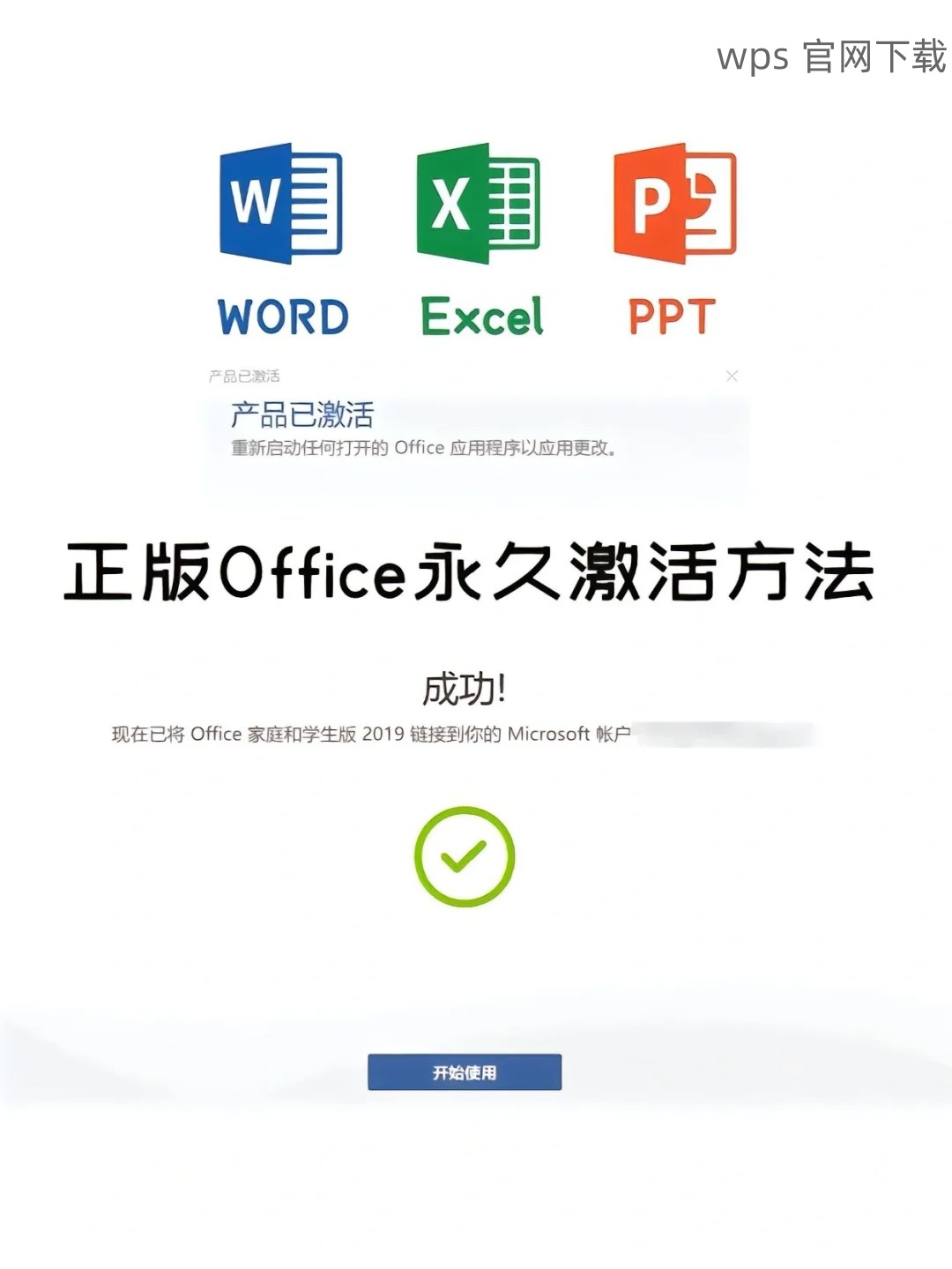
重新安装 WPS 软件
如果软件版本正常,但仍旧存在图标变化的情况,可以尝试卸载 WPS。右键点击 WPS 软件,选择“卸载”,然后跟随提示完成卸载。卸载完成后,重新访问网站进行 WPS 下载,安装最新版本。
清理图标缓存
点击任务栏上的搜索框,输入“cmd”以打开命令提示符,选择以管理员身份运行。在提示符中输入 `ie4uinit.exe -ClearIconCache` 来清理图标缓存。执行完成后,重启电脑,查看 WPS 图标是否有所恢复。
重新关联文件类型
右键点击任意 WPS 文件,选择“打开方式”,然后找到 WPS 软件,确保选择为默认打开方式。如果没有出现在列表中,可以选择“选择其他应用”,寻找 WPS,确保选中“始终用此应用打开”。
检查系统图标设置
进入控制面板,选择“外观和个性化”,点击“更改桌面图标”。在这里,可以查看 WPS 的图标是否已被修改,如有必要,可以手动将其改回默认设置。
访问 WPS 的设置
打开 WPS 软件,进入“工具”设置,在下拉菜单中选择“选项”。在选项设置中,找到“图标”和“界面”配置,查看是否有相关的自定义设置。
调整图标风格
在选项中尝试不同的图标风格,保存后查看桌面图标的变化,寻找最适合的显示方式。某些情况下,切换风格可能会解决图标显示问题。
安装图标修复工具
若以上步骤未能解决问题,可以在线寻找到一些专门的图标修复工具,下载并安装后,按照软件内的指示进行操作,修复 WPS 图标的问题。
在使用 WPS 时,图标变化可能是由于安装、文件关联或系统设置问题导致的。通过逐步排查并采取相应措施,多数情况下可以恢复图标的正常状态。若依旧存在问题,考虑重新安装或使用图标修复工具。确保使用最新的 WPS 版本,能够有效减少类似问题的出现,同时也提升了软件的稳定性和兼容性。若有其他疑问,访问 WPS 的支持页面,获取更多的帮助信息。